USBメモリー 【パスワードロックソフト】
FAQ No.2701
パスワードロックソフトのインストール方法が分かりません。
以下の手順を実行ください。
① USBメモリーをパソコンのUSBポートに接続する
② 下記URLよりダウンロードした「Converter_v40**.zip」を展開し、「Coverter_v40**」フォルダ内の「Coverter_v40**.exe」をダブルクリックする
※フォルダ名やファイル名は、パスワードロックソフトのバージョンによって異なります。
※WindowsXP/2000では、管理者権限(Administrator)で実行する必要があります。
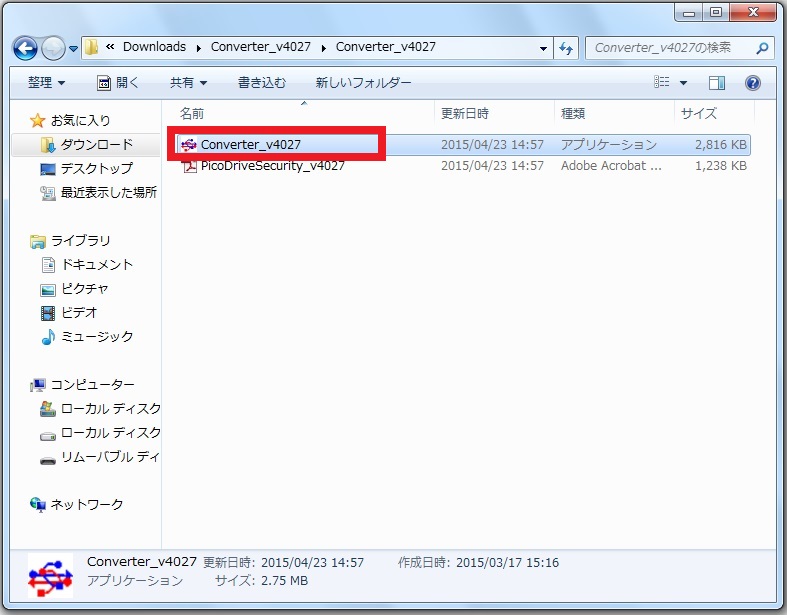
③ セキュリティの警告が表示された場合、「実行」を左クリックする
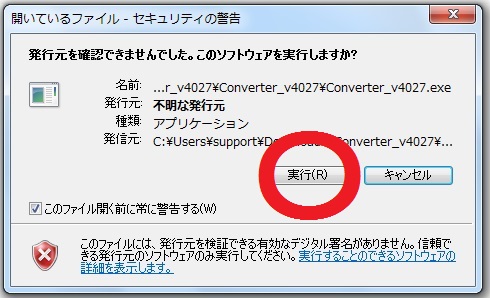
④ 「実行開始」を左クリックする
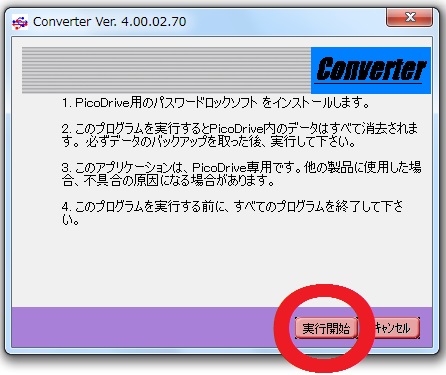
⑤ 「OK」を左クリックする
※USBメモリーに保存したデータは全て消去されます。
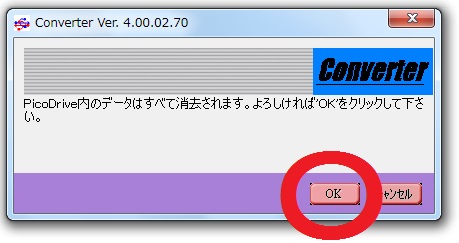
※インストールの実行中は下記の画面が表示されます。お使いのパソコンによっては終了までに時間がかかり、「応答なし」と表示される場合がありますが、そのままお待ちください。
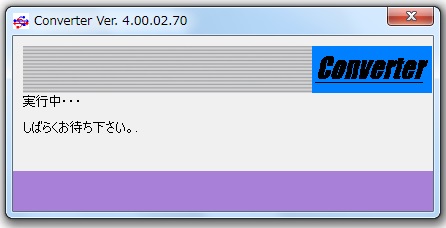
⑥ 「OK」を左クリックする
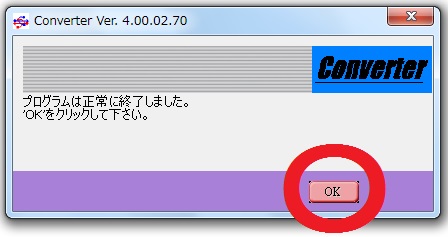
⑦ USBメモリーをパソコンのUSBポートから取り外し、再度接続すると、パスワードロックソフトが起動する
登録日:2015年4月23日
【 USBメモリー 】 パスワードロックソフト (FAQ No.4259)
更新日:2017年9月21日
【 USBメモリー 】 パスワードロックソフト (FAQ No.4258)
更新日:2017年9月20日
【 USBメモリー 】 パスワードロックソフト (FAQ No.4257)
更新日:2017年9月20日
【 USBメモリー 】 パスワードロックソフト (FAQ No.4215)
更新日:2017年9月25日
【 USBメモリー 】 パスワードロックソフト (FAQ No.2111)
更新日:2014年4月11日
【 USBメモリー 】 パスワードロックソフト (FAQ No.2110)
更新日:2014年4月11日
【 USBメモリー 】 パスワードロックソフト (FAQ No.8)
更新日:2010年11月25日
【 USBメモリー 】 パスワードロックソフト (FAQ No.55)
更新日:2010年11月25日
パスワードロックソフトは使用するパソコンごとにインストールが必要か
【 USBメモリー 】 パスワードロックソフト (FAQ No.60)
更新日:2010年11月25日
【 USBメモリー 】 パスワードロックソフト (FAQ No.61)
更新日:2010年11月25日